1. VLOOKUP()
--중복값을 찾을때 사용
2. SUBSTITUTE()
--텍스트 중의 old_text를 찾아서 new_text로 바꿉니다.
3. LEN()
--텍스트 문자열 내의 문자 개수를 구합니다.
4. PROPER()
--각 단어의 첫째 문자를 대문자로 변환하고
나머지 문자는 소문자로 변환합니다.
5. MID()
--문자열의 지정 위치에서 문자를 지정한 갯수만큼
돌려줍니다.
6. FIND()
-- 지정한 텍스트를 다른 텍스트 내에서 찾아 해당 문자의 시작 위치를 나타냅니다(대/소문자 구분함)
7. RIGHT()
--텍스트 문자열의 끝 지점부터 지정한 수만큼의 문자를
반환합니다.
8. COUNTIF()
--지정한 범위 내에서 조건에 맞는 셀의 개수를 구합니다.
예제1) =SUBSTITUTE(PROPER(MIDB(D113,5,LENB(D113)-4-2)),"_","")
예제2)
=RIGHTB(D529,LENB(D529)-FINDB(".",D529))
예제3)
=COUNTIF($B$190:$B$201,B19)
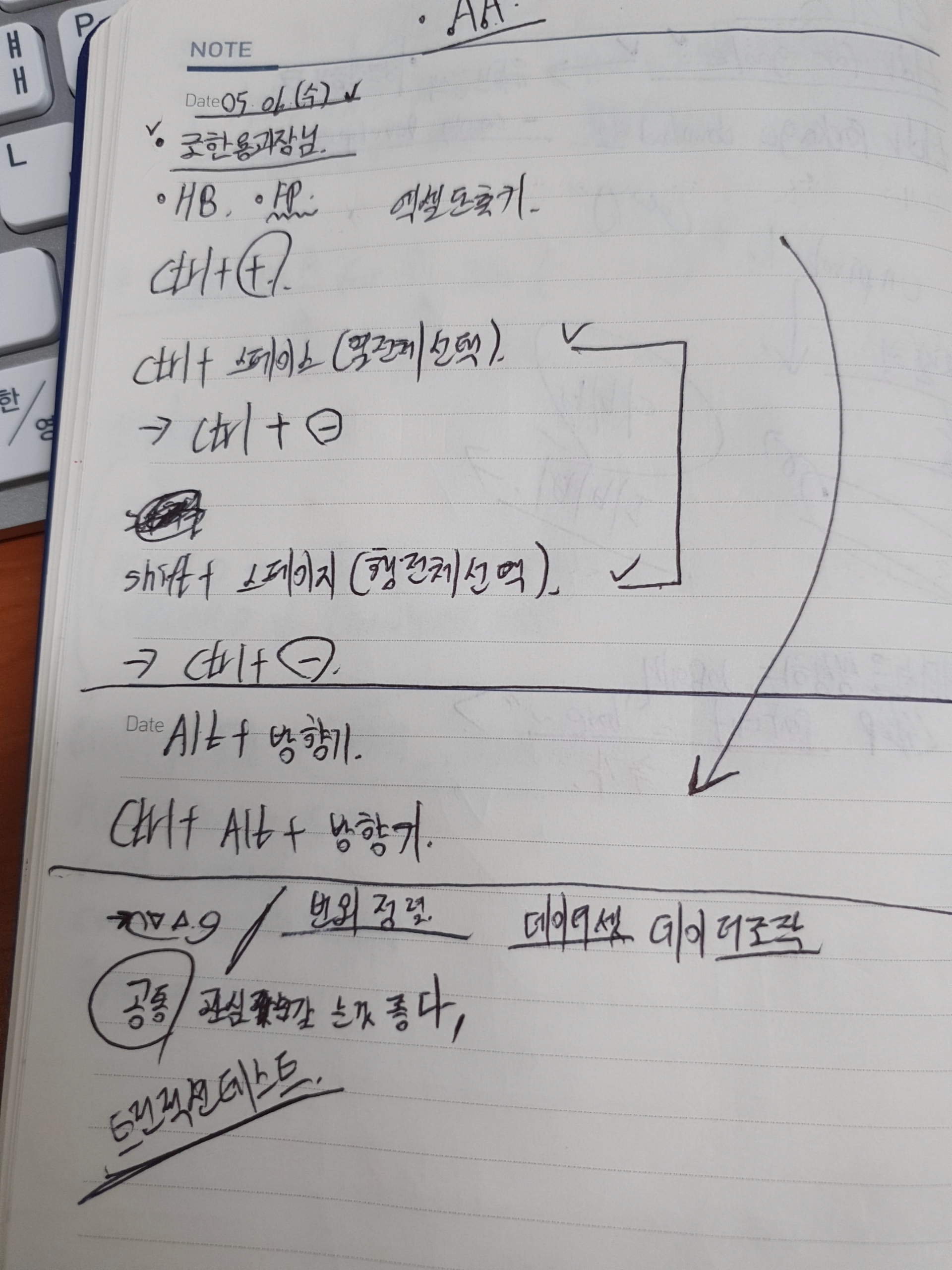

'TMI > 엑셀' 카테고리의 다른 글
| 중복되지 않는 값 찾기 VLOOKUP 엑셀 함수 (0) | 2020.07.30 |
|---|---|
| 엑셀함수 족보 만들기 (0) | 2020.01.09 |
